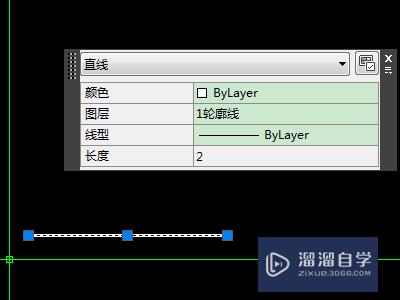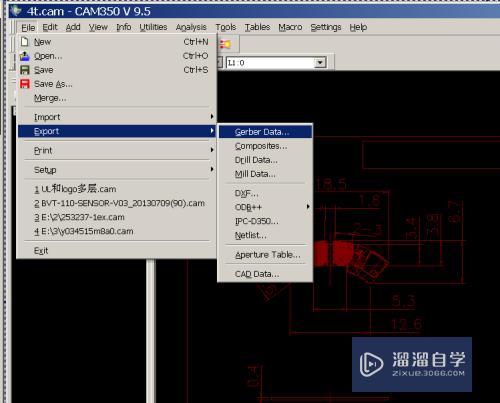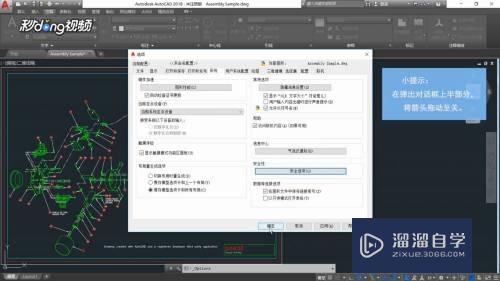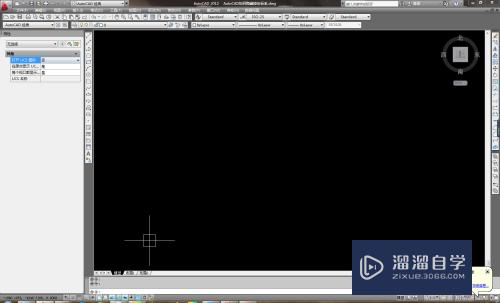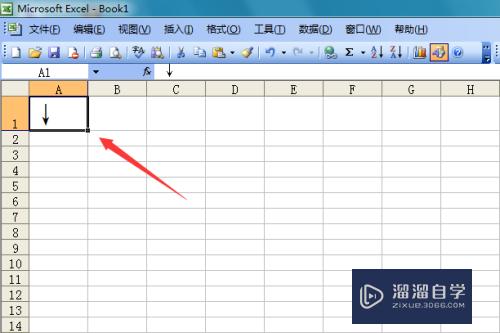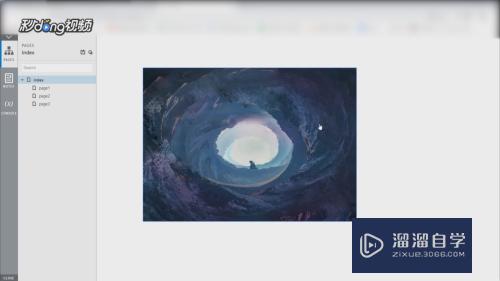PS怎么制作头发丝表情包(ps怎么制作头发丝表情包图片)优质
相信大家都被头发丝表情包坑过。小渲自己就对着屏幕扣了半天才发现是头发丝表情包。那么这么恶搞的表情包要如何制作呢?下面小渲就来教大家方法。
点击观看“PS”视频教程。帮助你更好的上手
工具/软件
硬件型号:惠普(HP)暗影精灵8
系统版本:Windows7
所需软件:PS CS5
方法/步骤
第1步
打开PS。新建200px*200px画布。如图
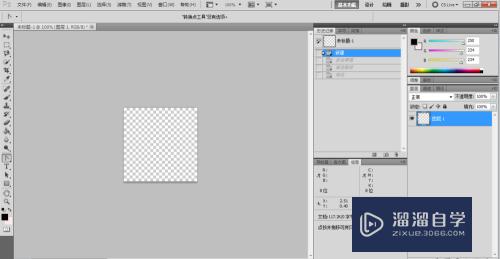
第2步
使用自由钢笔工具。画出一条类似头发的曲线
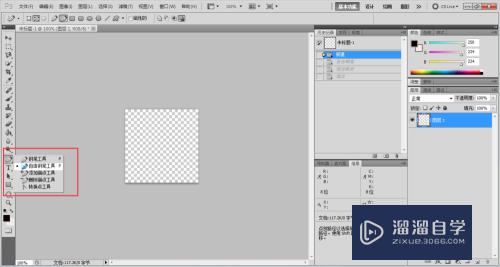

第3步
然后双击画布→选择转换点工具→在画布右键单击选择描边路径
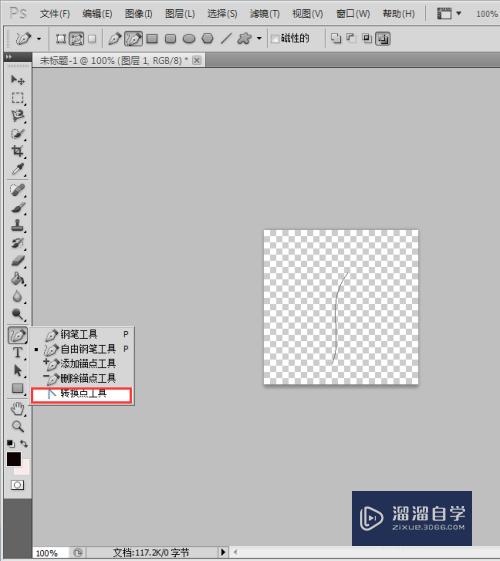
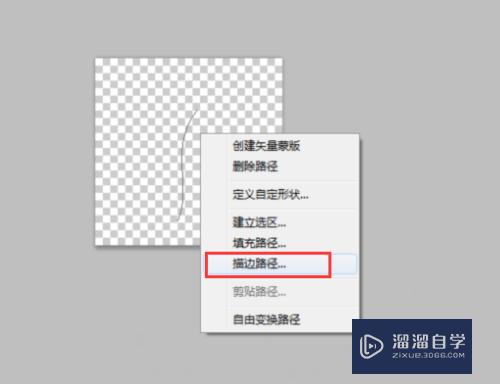
第4步
然后选择画笔。确定。最后添加描边。颜色为白色。像素为1px。描边完成后。将图像另存为png图像。
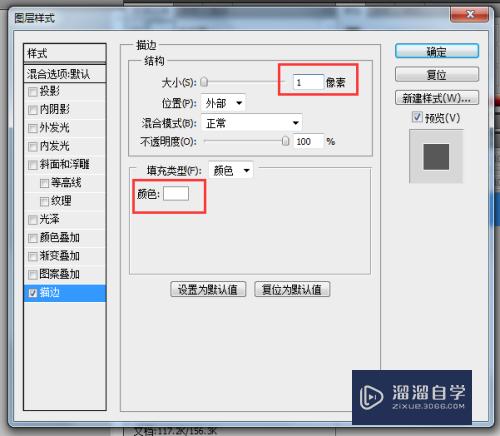
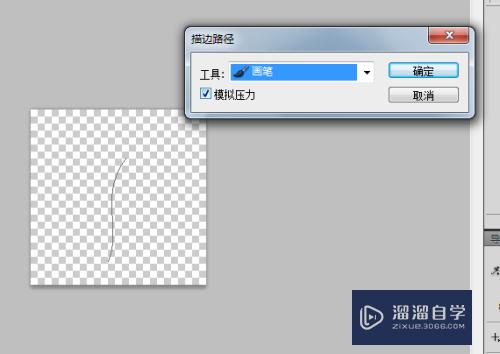
第5步
将图片先发送到手机。导入微信表情包(iphone):打开微信--设置--通用--我的表情--添加的表情。选择图片添加即可。要用原图噢。
以上关于“PS怎么制作头发丝表情包(ps怎么制作头发丝表情包图片)”的内容小渲今天就介绍到这里。希望这篇文章能够帮助到小伙伴们解决问题。如果觉得教程不详细的话。可以在本站搜索相关的教程学习哦!
更多精选教程文章推荐
以上是由资深渲染大师 小渲 整理编辑的,如果觉得对你有帮助,可以收藏或分享给身边的人
本文标题:PS怎么制作头发丝表情包(ps怎么制作头发丝表情包图片)
本文地址:http://www.hszkedu.com/67452.html ,转载请注明来源:云渲染教程网
友情提示:本站内容均为网友发布,并不代表本站立场,如果本站的信息无意侵犯了您的版权,请联系我们及时处理,分享目的仅供大家学习与参考,不代表云渲染农场的立场!
本文地址:http://www.hszkedu.com/67452.html ,转载请注明来源:云渲染教程网
友情提示:本站内容均为网友发布,并不代表本站立场,如果本站的信息无意侵犯了您的版权,请联系我们及时处理,分享目的仅供大家学习与参考,不代表云渲染农场的立场!